¿Sientes que a tu ordenador le pesan los años? ¿Tarda una eternidad en arrancar o se ha vuelto inestable? Quizás has comprado un disco duro SSD nuevo y quieres empezar de cero con buen pie. Sea cual sea tu motivo, una de las mejores soluciones es hacer una instalación limpia del sistema operativo. Y hoy en día, la forma más fácil y universal de hacerlo es instalar Windows desde un pendrive.
Mucha gente se asusta al oír «formatear» o «instalar el sistema», pero créeme, el proceso es mucho más sencillo de lo que parece. Ya no hacen falta discos ni conocimientos de informática avanzada. Si sabes seguir instrucciones, puedes hacerlo tú mismo.
En esta guía te vamos a llevar de la mano, paso a paso, para que dejes tu ordenador como recién salido de la tienda. ¡Vamos al lío!
¿Qué necesitas para empezar?
Antes de ponernos manos a la obra, asegúrate de tener a mano estas tres cosillas. Son imprescindibles.
- Un pendrive (o unidad flash USB): Necesitarás uno con al menos 8 GB de capacidad. Asegúrate de que no contiene nada importante, porque lo vamos a borrar por completo durante el proceso.
- Un ordenador que funcione: Necesitamos un PC con conexión a internet para preparar nuestro pendrive mágico. Puede ser el de un amigo, el del trabajo o el tuyo propio si todavía arranca.
- Una licencia de Windows (o no): Si ya tenías Windows activado en tu PC, lo más probable es que se reactive solo al conectarte a internet tras la instalación (gracias a las licencias digitales vinculadas al hardware). Si es un ordenador nuevo o quieres asegurarte, ten a mano tu clave de producto. Si no la tienes, no te preocupes, puedes instalarlo igualmente y activarlo más tarde.
Paso 1: Crear el USB de instalación (booteable)
Lo primero es convertir nuestro pendrive normal y corriente en una herramienta de instalación. A esto se le llama crear un USB booteable. Suena técnico, pero Microsoft nos lo pone increíblemente fácil.
La herramienta oficial: tu mejor aliada
Olvídate de programas raros. La forma más segura y directa es usar la «Herramienta de Creación de Medios» oficial de Microsoft. Es gratis y te guía durante todo el proceso.
- Descarga la herramienta: Ve a la página oficial de descarga de Windows. Puedes buscar en Google «Descargar Windows 10» o «Descargar Windows 11» y entrar en el primer resultado de Microsoft. Una vez allí, busca la opción de «Crear soportes de instalación de Windows» y descarga la herramienta.
- Ejecuta el programa: Conecta tu pendrive de 8 GB (o más) al ordenador. Ahora, abre el archivo que acabas de descargar. Acepta los términos de licencia cuando te lo pida.
- Selecciona la opción correcta: El programa te dará dos opciones. Elige «Crear medios de instalación (unidad flash USB, DVD o archivo ISO) para otro PC».
- Elige el idioma y la versión: Normalmente, el programa detecta la configuración ideal para tu equipo. Si quieres cambiar algo (por ejemplo, el idioma o la arquitectura de 64 bits), desmarca la casilla «Usar las opciones recomendadas para este equipo» y elige lo que necesites.
- Elige el medio: Aquí viene la parte clave. Selecciona «Unidad flash USB». El programa detectará automáticamente el pendrive que tienes conectado.
- ¡A esperar! El programa empezará a descargar la última versión de Windows y la preparará en tu pendrive. Este proceso puede tardar un rato dependiendo de tu velocidad de internet y la rapidez del USB. Tómate un café, relájate y deja que la magia ocurra. Cuando termine, tendrás listo tu USB para instalar Windows.
Con estos sencillos pasos, acabas de crear un USB booteable de Windows 10 (o de la versión que hayas elegido) listo para la acción.
Paso 2: Preparar tu ordenador para arrancar desde el USB
Ahora tenemos que decirle al ordenador en el que vamos a instalar Windows que, al encenderse, arranque desde nuestro pendrive en lugar de hacerlo desde su disco duro de siempre. Para ello, necesitamos acceder a un menú llamado BIOS o UEFI.
Acceder a la BIOS/UEFI
La BIOS/UEFI es como el panel de control maestro de tu ordenador. Para entrar, tienes que pulsar una tecla específica justo al encender el PC, antes de que aparezca el logo de Windows.
- Apaga completamente el ordenador donde quieres instalar Windows.
- Conecta el pendrive que hemos preparado en uno de sus puertos USB.
- Enciende el ordenador y, inmediatamente, empieza a pulsar repetidamente la tecla de acceso a la BIOS.
¿Qué tecla? Depende del fabricante de tu ordenador o de la placa base. Las más comunes son F2, F10, F12, SUPR (o DEL) o ESC. Si no estás seguro, busca en Google «cómo entrar en la BIOS [marca de tu portátil u ordenador]».
Cambiar el orden de arranque (Boot Order)
Una vez dentro de la BIOS (verás una pantalla con texto y opciones, no te asustes), busca una sección que se llame «Boot», «Boot Order» o «Arranque».
Tu objetivo es poner la unidad USB en primer lugar. Usando las flechas del teclado, selecciona tu pendrive (puede aparecer como «USB HDD», «Removable Device» o directamente la marca del pendrive) y súbelo a la primera posición de la lista.
Cuando lo tengas, busca la opción para «Guardar y Salir» («Save and Exit»), que suele ser la tecla F10. Confirma que quieres guardar los cambios y el ordenador se reiniciará.
Paso 3: La guía definitiva para instalar Windows desde USB
Si has hecho todo bien, el ordenador se reiniciará y, en lugar de cargar tu antiguo Windows, arrancará desde el pendrive. ¡Empieza la instalación!
- Pantalla de inicio: Lo primero que verás es el asistente de instalación de Windows. Elige tu idioma, formato de hora y moneda, y el método de teclado. Haz clic en «Siguiente» y luego en «Instalar ahora».
- Clave de producto: Te pedirá la clave de producto de Windows. Si la tienes, escríbela. Si no, haz clic en «No tengo una clave de producto». Podrás activarlo más tarde sin problema.
- Versión de Windows: Elige la edición de Windows que quieres instalar (normalmente Home o Pro). Elige la que corresponda con tu licencia.
- Aceptar los términos: Marca la casilla para aceptar los términos de licencia y haz clic en «Siguiente».
¿Actualización o Personalizada? La clave para formatear un ordenador
Llegamos a un punto crucial. El instalador te preguntará: «¿Qué tipo de instalación quieres?».
- Actualización: Instala Windows pero conserva tus archivos, configuraciones y aplicaciones. No la recomendamos si buscas un rendimiento óptimo.
- Personalizada: Instalar solo Windows (avanzado): ¡Esta es la nuestra! Esta opción te permite hacer una instalación limpia desde cero. Es la mejor forma de formatear un ordenador y eliminar toda la basura acumulada.
Selecciona «Personalizada».
Ahora verás una lista de las particiones de tu disco duro. Para una instalación 100% limpia, lo ideal es eliminar todas las particiones existentes del disco donde vas a instalar Windows. ¡OJO! Esto borrará todos los datos de ese disco duro para siempre.
Selecciona cada partición una por una y haz clic en «Eliminar» hasta que solo te quede un «Espacio sin asignar». Selecciónalo y haz clic en «Siguiente». Windows creará las particiones que necesita automáticamente y comenzará la instalación.
Ahora sí, a esperar de nuevo. El ordenador copiará los archivos y se reiniciará varias veces. Importante: cuando se reinicie por primera vez, puedes quitar el pendrive para evitar que el proceso de instalación comience de nuevo.
Paso 4: La configuración final
¡Ya casi lo tienes! Una vez terminada la instalación, Windows te guiará a través de la configuración inicial. Es muy intuitivo. Te pedirá:
- Confirmar tu región y la distribución del teclado.
- Conectarte a una red Wi-Fi.
- Crear una cuenta de usuario. Podrás usar una cuenta de Microsoft o crear una cuenta local (sin conexión).
- Establecer un PIN para iniciar sesión de forma más rápida.
- Configurar las opciones de privacidad.
Sigue los pasos y en pocos minutos estarás en el nuevo y flamante escritorio de Windows.
¡Enhorabuena! Tu PC está como nuevo
¡Lo has conseguido! Has completado con éxito el proceso para instalar Windows desde USB. Tu ordenador debería sentirse más rápido, limpio y estable que nunca.
Ahora solo te queda la parte divertida: instalar las últimas actualizaciones de Windows, los drivers de tus componentes (gráfica, sonido, etc.) y tus programas favoritos. ¡A disfrutar de tu PC renovado
Preguntas Frecuentes
Q: ¿Qué pasa si instalo Windows sin una clave de producto? ¿Dejará de funcionar?
A: No, tu ordenador funcionará perfectamente. Puedes instalar y usar Windows sin una clave de producto, aunque verás una marca de agua y no podrás personalizar algunas opciones visuales. Si tu ordenador ya tenía una licencia de Windows 10 u 11 activada, lo más probable es que se reactive automáticamente al conectarte a internet gracias a la licencia digital asociada a tu hardware.
Q: Al formatear, ¿se borran los archivos de TODOS mis discos duros?
A: El proceso de instalación solo borra los datos del disco duro (o particiones) que tú elijas eliminar durante el paso de ‘Instalación Personalizada’. Si tu ordenador tiene varios discos duros físicos y solo formateas el principal (normalmente C:), los datos de los otros discos permanecerán intactos. Aun así, siempre es muy recomendable hacer una copia de seguridad de todos tus archivos importantes antes de empezar.
Q: Una vez instalado Windows, ¿ya he terminado o necesito hacer algo más?
A: Después de instalar, lo primero es conectarte a internet y ejecutar ‘Windows Update’ desde la configuración para descargar las últimas actualizaciones y la mayoría de controladores. Para un rendimiento óptimo, especialmente en juegos, es muy recomendable que descargues e instales manualmente los últimos controladores para tu tarjeta gráfica directamente desde la web del fabricante (NVIDIA, AMD o Intel).
Este articulo puede contener enlaces de afiliación




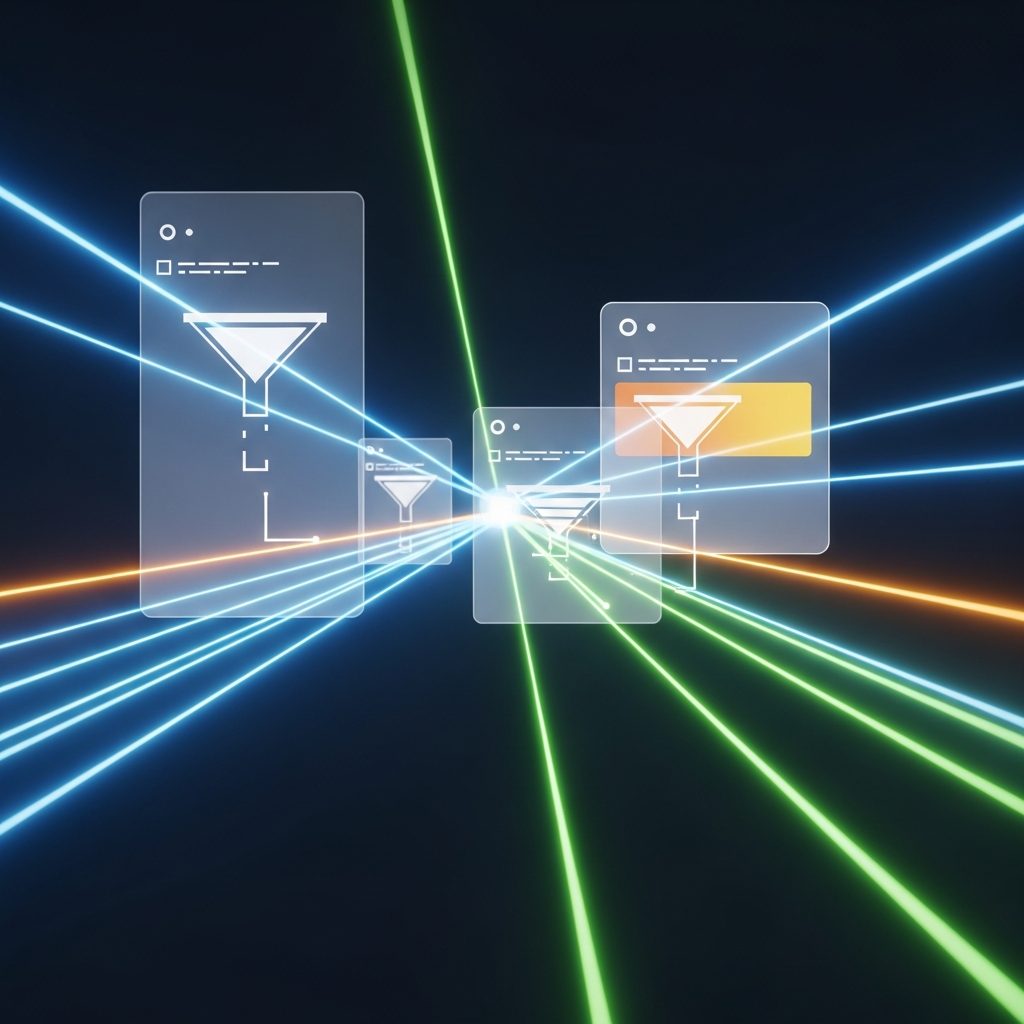





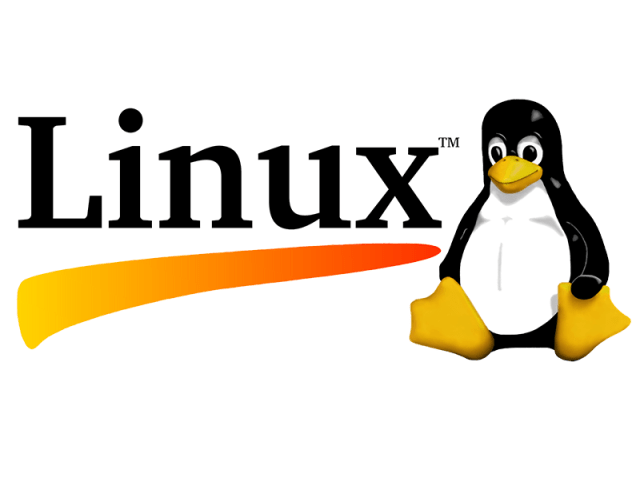




Deja una respuesta